Redmi12如何更换壁纸
是关于Redmi 12如何更换壁纸的详细操作指南,涵盖多种方法和注意事项,帮助您轻松个性化手机界面:
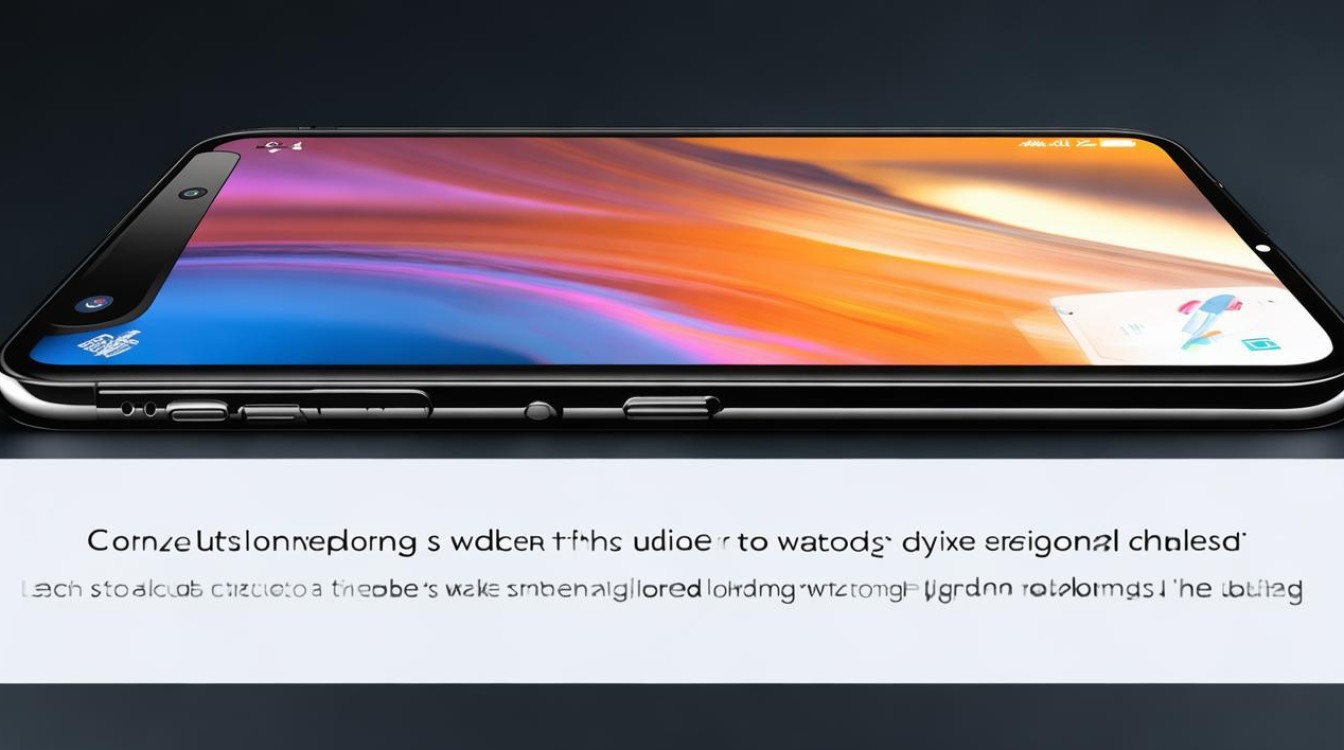
通过「主题」应用设置静态壁纸
-
进入主屏幕并打开“主题”应用
在Redmi 12的主界面中,找到名为“主题”的应用(图标通常为一支画笔),点击进入后,您将看到丰富的主题资源库。
-
选择壁纸分类
切换至底部的“壁纸”标签页,这里提供了多种风格的预设图片,包括风景、动物、抽象艺术等类别,您可以通过左右滑动或上下翻页浏览所有可选内容,若想使用个人照片作为壁纸,则点击顶部的“相册”按钮,从手机存储中选取图片。
-
预览与调整
选定一张壁纸后,系统会自动全屏展示预览效果,此时可双指缩放或移动图像位置,确保关键元素居中显示,对于自定义图片,建议裁剪至合适比例以避免变形,确认无误后,点击右下角的“应用”按钮。
-
设定应用场景
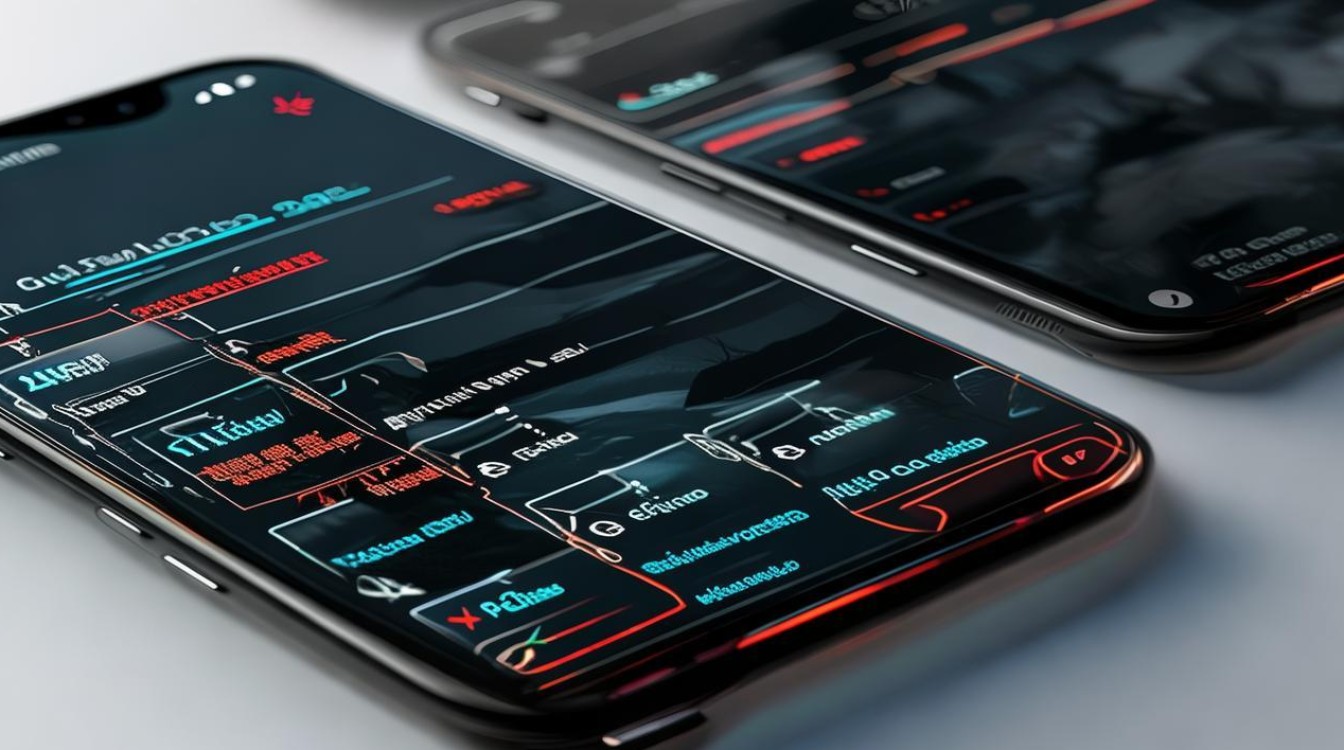
根据需求选择应用范围:仅桌面/锁屏,或两者同时应用,部分动态壁纸还支持交互动画功能,提升视觉体验。
| 步骤序号 | 操作描述 | 注意事项 |
|---|---|---|
| 1 | 打开「主题」→「壁纸」 | 确保网络连接正常以加载完整资源库 |
| 2 | 浏览/搜索目标壁纸 | 利用关键词筛选快速定位喜好风格 |
| 3 | 预览及必要编辑 | 检查图标清晰度是否受影响 |
| 4 | 指定应用位置(桌面/锁屏) | 动态壁纸可能增加耗电量 |
经由系统设置直接更换
-
访问设置菜单
下拉通知栏,点击齿轮形状的设置图标;或者在桌面上找到并启动“设置”程序。
-
导航至壁纸管理界面
依次进入【显示】→【壁纸与样式】区域,此路径下同样允许用户挑选内置壁纸、相册照片乃至在线下载的新素材。
-
高级自定义选项
某些版本MIUI支持深度定制功能,例如滚动壁纸(随手势倾斜产生视差效果)、定时切换模式等,探索这些特性能让您的设备更具个性。
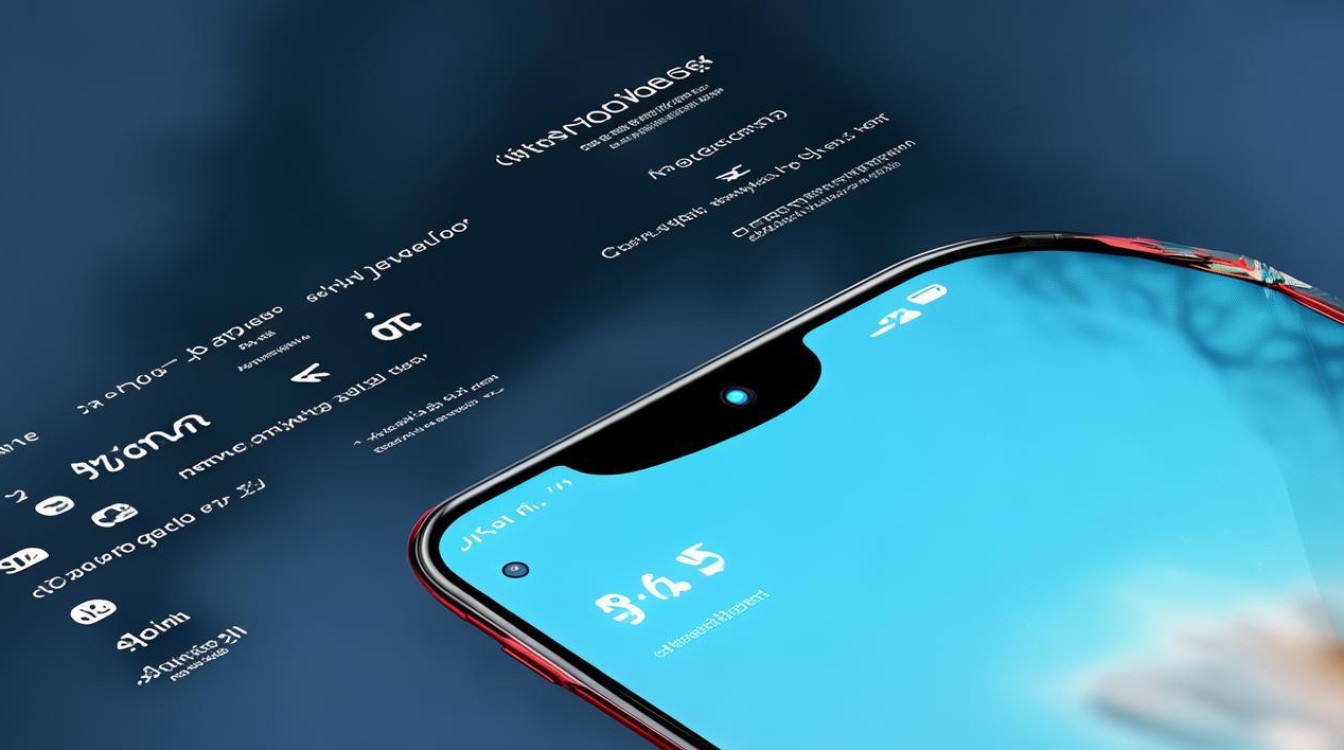
-
保存偏好配置
完成上述步骤后,记得保存当前方案以便下次快速恢复相同的布局。
使用第三方工具拓展可能性
除了官方渠道外,还可以尝试安装第三方启动器或美化软件来进一步扩展壁纸的选择空间,这类应用往往内置海量高清资源,并且提供独特的过渡特效和交互方式,不过需要注意以下几点:
- 安全性优先:只从可信来源下载安装包,谨防恶意软件植入风险。
- 兼容性测试:新安装的应用可能会与其他组件发生冲突,初次使用时观察是否存在卡顿或其他异常现象。
- 性能平衡:过度复杂的动态效果可能导致电池消耗加剧,应适时关闭不必要的后台进程。
常见问题解答FAQs
Q1: 如果我不喜欢现有的壁纸选项怎么办?
A1: Redmi 12允许您上传自己的图片作为壁纸,只需在「主题」应用内的壁纸页面点击“相册”,然后选择本地存储的照片即可,互联网上有许多免费高质量的图片网站可供下载新的素材。
Q2: 设置后的壁纸为什么看起来模糊不清?
A2: 这可能是由于所选图片分辨率低于屏幕原生像素所致,解决方法是选用与设备屏幕匹配度高的图片文件,一般在详情页会有推荐的最优尺寸提示,避免多次放大缩小操作也能保持较好的成像质量。
Redmi 12提供了灵活多样的方式来更换壁纸,无论是通过内置功能还是借助外部工具,都能让您的手机焕然一新,希望以上信息
版权声明:本文由环云手机汇 - 聚焦全球新机与行业动态!发布,如需转载请注明出处。












 冀ICP备2021017634号-5
冀ICP备2021017634号-5
 冀公网安备13062802000102号
冀公网安备13062802000102号